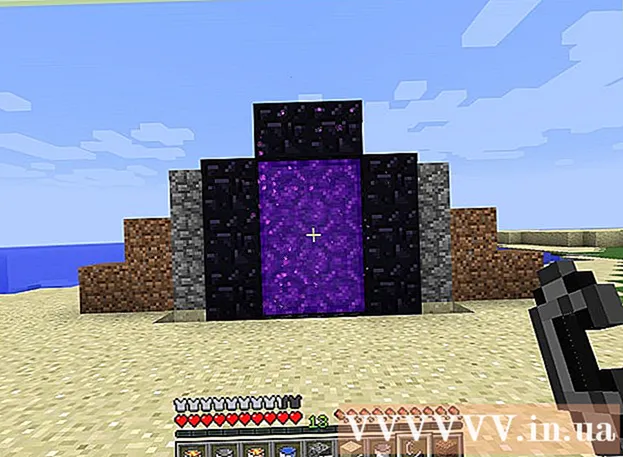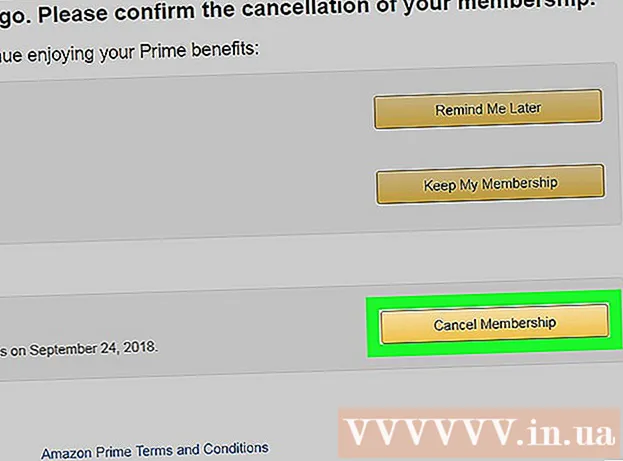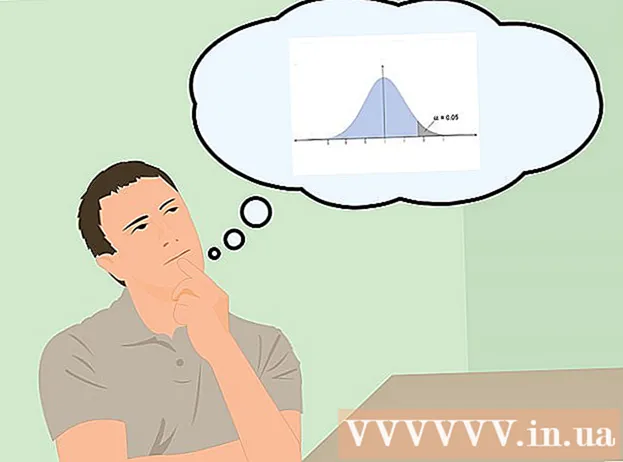Autor:
Eugene Taylor
Data Utworzenia:
14 Sierpień 2021
Data Aktualizacji:
1 Lipiec 2024

Zawartość
Z tego artykułu dowiesz się, jak znaleźć czyjeś stare tweety za pośrednictwem formularza wyszukiwania zaawansowanego Twittera na iPhonie lub iPadzie. Dopóki użytkownik nie usunie swoich tweetów, nie uczyni ich prywatnymi lub nie zablokuje twojego konta, będziesz mógł łatwo znaleźć każdy tweet wysłany przez użytkownika między dwoma określonymi datami.
Do kroku
 Dowiedz się, kiedy użytkownik zaczął korzystać z Twittera. Aby znaleźć czyjeś starsze tweety, musisz dowiedzieć się, w którym miesiącu i roku dana osoba utworzyła swoje konto. Robisz to tak:
Dowiedz się, kiedy użytkownik zaczął korzystać z Twittera. Aby znaleźć czyjeś starsze tweety, musisz dowiedzieć się, w którym miesiącu i roku dana osoba utworzyła swoje konto. Robisz to tak: - otwarty Świergot (niebieska ikona z białym ptaszkiem; zwykle na ekranie głównym).
- Uzyskaj dostęp do profilu użytkownika, naciskając jego nazwę użytkownika lub zdjęcie w tweecie.
- Data znajduje się obok opcji „Rozpoczęto od” u góry profilu (pod nazwą i lokalizacją).
- Wróć do ekranu głównego po zapisaniu lub zapamiętaniu tej daty.
 Iść do https://www.twitter.com w Safari. Ponieważ wyszukiwanie zaawansowane na Twitterze nie jest częścią oficjalnej aplikacji Twittera, do wyszukania starych tweetów trzeba będzie użyć przeglądarki internetowej.
Iść do https://www.twitter.com w Safari. Ponieważ wyszukiwanie zaawansowane na Twitterze nie jest częścią oficjalnej aplikacji Twittera, do wyszukania starych tweetów trzeba będzie użyć przeglądarki internetowej. - Safari to niebiesko-czerwono-biała ikona kompasu, która zwykle znajduje się na ekranie głównym.
 Zaloguj się na swoje konto na Twitterze. Jeśli nie jesteś jeszcze zalogowany, musisz nacisnąć Zaloguj sie w prawym górnym rogu wprowadź swoją nazwę użytkownika i hasło, a następnie naciśnij Zaloguj sie.
Zaloguj się na swoje konto na Twitterze. Jeśli nie jesteś jeszcze zalogowany, musisz nacisnąć Zaloguj sie w prawym górnym rogu wprowadź swoją nazwę użytkownika i hasło, a następnie naciśnij Zaloguj sie. - Pojawi się strona wyszukiwania na Twitterze, ale nie będzie to jeszcze formularz wyszukiwania zaawansowanego.
 Przesuń palcem w dół na stronie, aby wyświetlić pasek narzędzi. To jest szary pasek z niebieskimi ikonami u dołu strony.
Przesuń palcem w dół na stronie, aby wyświetlić pasek narzędzi. To jest szary pasek z niebieskimi ikonami u dołu strony.  Stuknij ikonę Udostępnij
Stuknij ikonę Udostępnij  Przesuń palcem w lewo w dolnym rzędzie ikon i naciśnij Poproś o witrynę na komputery. To jest prawie w środku rzędu. Strona zostanie odświeżona i wyświetli się biały formularz z „Wyszukiwanie zaawansowane” u góry.
Przesuń palcem w lewo w dolnym rzędzie ikon i naciśnij Poproś o witrynę na komputery. To jest prawie w środku rzędu. Strona zostanie odświeżona i wyświetli się biały formularz z „Wyszukiwanie zaawansowane” u góry. - Jeśli Twój iPhone ma mały ekran, prawdopodobnie musisz powiększyć, aby zobaczyć tekst i pola.
- Aby powiększyć, umieść dwa palce na części ekranu, którą chcesz powiększyć. Następnie rozsuń palce. Aby pomniejszyć, zsuń dwa palce na ekranie.
 Wpisz nazwę użytkownika osoby w polu „Z tych kont”. To pierwsza opcja pod nagłówkiem „Ludzie”.
Wpisz nazwę użytkownika osoby w polu „Z tych kont”. To pierwsza opcja pod nagłówkiem „Ludzie”. - Nie dodawaj symbolu „@”. Na przykład, jeśli szukasz starych tweetów z @wikiHow, po prostu wpisz wikihow na polu.
- Wprowadź własną nazwę użytkownika, aby wyszukać własne tweety.
 Wprowadź okres, dla którego chcesz wyświetlać tweety. Przewiń w dół do nagłówka „Daty”, a następnie wprowadź datę początkową i końcową wyszukiwania. Robisz to tak:
Wprowadź okres, dla którego chcesz wyświetlać tweety. Przewiń w dół do nagłówka „Daty”, a następnie wprowadź datę początkową i końcową wyszukiwania. Robisz to tak: - Naciśnij pierwsze puste pole obok „Od tej daty”, aby otworzyć kalendarz. Stuknij strzałkę w lewym górnym rogu kalendarza, aż przejdziesz do miesiąca i roku, w którym użytkownik zaczął korzystać z Twittera, stuknij w pierwszy dzień tego miesiąca, a następnie stuknij w Gotowy.
- Stuknij w drugie puste pole (po prawej stronie „do”), stuknij w datę zakończenia, dla której chcesz wyświetlać tweety, a następnie stuknij w Gotowy.
 Zawęź wyszukiwanie (opcjonalnie). Jeśli chcesz zobaczyć wszystkie tweety użytkownika z wybranego okresu, pomiń ten krok. W przeciwnym razie możesz przeszukać następujące sekcje, aby sprawdzić, czy dodatkowe filtry zawęziłyby wyniki:
Zawęź wyszukiwanie (opcjonalnie). Jeśli chcesz zobaczyć wszystkie tweety użytkownika z wybranego okresu, pomiń ten krok. W przeciwnym razie możesz przeszukać następujące sekcje, aby sprawdzić, czy dodatkowe filtry zawęziłyby wyniki: - Słowa: W sekcji u góry strony możesz zdecydować, czy chcesz wyświetlać tylko tweety, które zawierają (lub nie zawierają) określone słowa, wyrażenia lub hashtagi.
- Ludzie: Aby zobaczyć tylko tweety, które wybrany użytkownik wysłał do innej nazwy użytkownika, wpisz inną nazwę użytkownika w polu „Do tych kont” (pod nagłówkiem „Osoby”).
- Miejsce: Wybierz lokalizację pod tym nagłówkiem, jeśli chcesz wyświetlić tweety użytkownika z wybranego okresu i wysłane z określonej lokalizacji.
 naciśnij Szukaj. To jest różowy przycisk w lewym dolnym rogu formularza. Twitter będzie teraz wyświetlać wszystkie tweety wysłane przez wybranego użytkownika między określonymi datami.
naciśnij Szukaj. To jest różowy przycisk w lewym dolnym rogu formularza. Twitter będzie teraz wyświetlać wszystkie tweety wysłane przez wybranego użytkownika między określonymi datami. - Jeśli chcesz jeszcze bardziej przefiltrować wyniki wyszukiwania, dotknij jednej z opcji w polu „Filtry wyszukiwania” w lewym górnym rogu strony.